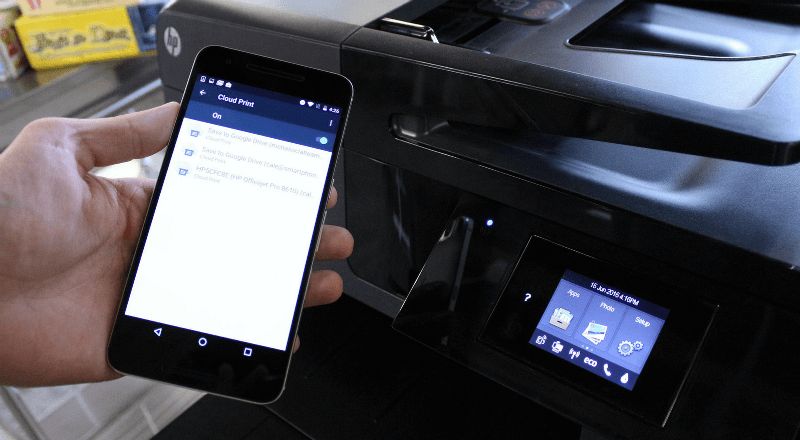용지 걸림은 없는데 프린터에 용지 걸림 메시지가 표시됩니다.
 컴퓨터로 작업할 때 문서와 파일을 인쇄하려면 프린터가 필요합니다. 일반적으로 해당 작업에는 특별한 기술이나 능력이 필요하지 않습니다. 질문이 있는 경우 구입한 장비와 함께 제공되는 사용 설명서를 검토할 수 있습니다. 모든 시스템이 제대로 연결되고 구성되면 인쇄를 시작할 수 있습니다.
컴퓨터로 작업할 때 문서와 파일을 인쇄하려면 프린터가 필요합니다. 일반적으로 해당 작업에는 특별한 기술이나 능력이 필요하지 않습니다. 질문이 있는 경우 구입한 장비와 함께 제공되는 사용 설명서를 검토할 수 있습니다. 모든 시스템이 제대로 연결되고 구성되면 인쇄를 시작할 수 있습니다.
때로는 장기간 작동 중에 오작동이 발생할 수 있습니다. 이를 제거하려면 오작동의 원인을 정확하게 식별해야 합니다. 일반적으로 컴퓨터 자체가 팝업 대화 상자에 문제의 원인을 기록합니다. 그래도 안될 경우 자가진단을 하거나 서비스센터 전문가에게 문의하세요.
프린터에 "용지 걸림" 오류가 발생하면 어떻게 해야 합니까?
인쇄가 멈추는 가장 일반적인 원인 중 하나는 용지가 해당 칸에 제대로 배치되지 않았을 때 발생하는 용지 걸림입니다. 실제로 용지가 걸린 경우 인쇄를 계속하려면 프린터에서 용지를 올바르게 제거하고 시스템을 다시 시작해야 합니다.
- 장비를 끄고 인쇄 대기열을 닫습니다. 인쇄된 마지막 시트부터 모든 내용을 다시 시작할 수 있도록 작업을 중단한 위치를 기록해 두세요.
- 프린터가 완전히 식을 때까지 잠시 기다리십시오.
- 칸에 걸린 용지를 제거합니다.인쇄기를 살짝 당겨서 덮개를 열고 시트를 부드럽게 제거합니다.
- 종이를 찢을 때에는 뜨개질 바늘이나 펜 리필을 사용하여 작은 조각을 제거하세요.
- 컴퓨터를 다시 시작하고 모든 장비를 다시 연결하십시오.
- 인쇄 설정으로 이동하여 작동 매개변수를 조정하세요.
- 그런 다음 시트 더미를 특수 칸에 조심스럽게 넣으십시오. 버튼을 클릭하면 인쇄가 시작됩니다. 문서 페이지를 테스트 인쇄하여 프린터 작동을 확인할 수 있으며, 시스템 자체에서 발견된 오류를 보고하고 오류 제거 방법에 대한 팁을 제공합니다.
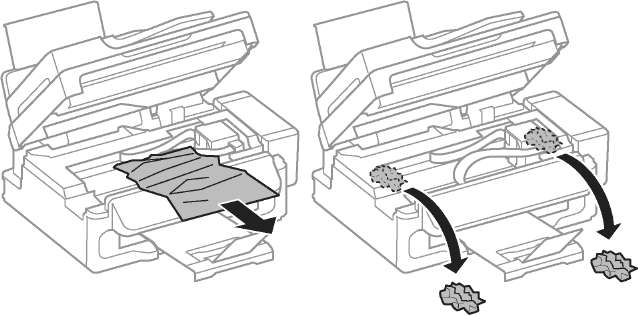
일반적으로 이 문제는 장비의 장기간 작동 및 과열 중에 발생합니다. 위에서 설명한 지침에 따라 모든 단계를 수행하면 작업이 원활하게 진행됩니다.
중요한! 정기적으로 장비 예방 청소를 수행하고, 카트리지를 리필하고, 적절한 크기의 용지만 넣으십시오.
용지 걸림이 없는데 왜 프린터에 "용지 걸림" 메시지가 표시됩니까?
오류의 원인이 용지를 잘못 넣은 것이라면 위의 지침을 따르면 문제를 해결하는 데 도움이 될 것입니다. 그러나 때로는 시스템에서 용지 걸림에 대한 잘못된 메시지를 표시하는 경우가 있습니다. 이 경우 시스템 및 소프트웨어의 오작동에 대해 이야기하고 있습니다. 가능한 원인은 아래에서 더 자세히 논의되지만 이제 문제 해결 계획을 제시합니다.
- 프린터 설정으로 이동하여 인쇄 대기열을 살펴보세요. 쉬지 않고 장시간 작업을 하면 프로그램이 멈추거나 오류가 발생할 수 있습니다.
- 마지막 작업을 실행 취소하고 대기열을 지웁니다. 그 후에 작업을 재개하십시오.
- 사용되는 용지 크기 설정에서 지정된 특성 및 시트 크기와 일치하는지 확인하십시오.
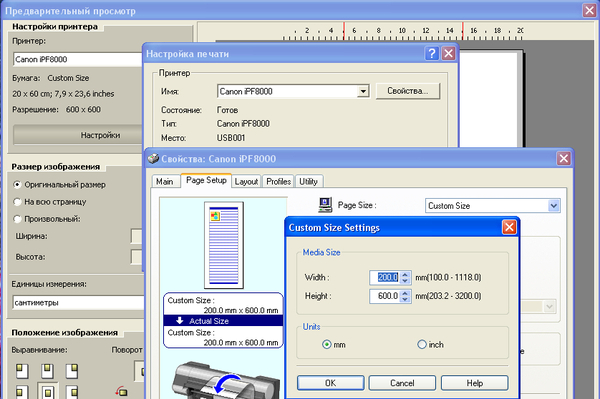
- 그래도 도움이 되지 않으면 장비를 끄고 모든 전선을 분리하십시오. 몇 분 후에 장치를 다시 시작하십시오.
- 드라이버를 다시 설치하고 칩 상태를 확인하여 정상적인 작동을 확인하십시오.
중요한! 해당 장비를 사용해 본 경험이 없으면 전문가에게 문의하여 장비 손상을 방지하십시오. 장비의 무료 진단 및 수리를 위해 보증 카드를 보관하십시오.
프린터에서 용지 걸림의 원인
이러한 문제를 방지하고 문제가 발생한 경우 모든 것을 신속하게 제거하려면 오작동의 원인을 파악하고 장치에 대한 예방 검사를 정기적으로 수행해야 합니다. 시트 걸림의 가장 일반적인 원인은 다음과 같습니다.
- 캐리지와 프린터의 인쇄 부분에 이물질이 들어가는 경우
- 종이 시트 및 그 스크랩의 걸림;
- 장기간 작동 및 대량 작업 중 전선 연결이 잘못되거나 과부하가 발생합니다.
- 시스템 설정 오류, 소프트웨어 및 드라이버 버전 불일치;
- 장기간의 활동적인 사용으로 인한 부품 마모;
- 프로그램이 바이러스에 감염되어 컴퓨터가 정지됩니다.
기계 및 섀시 구성 요소를 완전히 검사하고 한 달에 한 번씩 조정하여 적절한 성능과 적절한 프린터 작동을 유지하십시오.